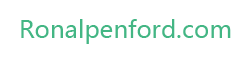August 6

Logiciel PC Miler est orientée vers les camionneurs et les propriétaires d'entreprises qui souhaitent économiser temps et argent en naviguant itinéraires de conduite rentables. Son logiciel spécialisé considère la qualité de la route, la distance, le terrain et urbain ou classifications rurales dans ses calculs de routage. Cela donne les outils de l'entreprise afin de minimiser les coûts et de temps de conduite.
PC Miler permet également aux utilisateurs de concevoir, itinéraires spécialisés pratiques qui contiennent arrêts personnalisés et l'utilisation des routes favorisées. Les producteurs de PC Miler, ALK Technologies, ont reçu des prix et récompenses par les géants de l'industrie tels que Microsoft, Pocket PC, Popular Mechanics et PC Magazine.
La société a produit de nombreuses ressources pour soutenir l'utilisateur dans l'utilisation des outils avancés de PC Miler. Les fonctions de base ne nécessitent que quelques étapes simples.
• Ouvrez le logiciel PC Miler. Remarquez la fenêtre d'entrée d'itinéraire actif qui ouvre automatiquement une fois les charges de logiciels.
• Sélectionnez la région appropriée en cliquant sur le bouton "Options". Il est situé sur la fenêtre d'entrée d'itinéraire actif entre les boutons intitulés "Exécuter" et "Cadre". Une fois la boîte de dialogue Options apparaît, sélectionnez la région appropriée de la "Région" liste de sélection.
• Tapez l'adresse d'origine dans la section de la fenêtre d'entrée d'itinéraire actif qui lit, "Stop". L'adresse peut être entré dans des formats différents: la ville et abréviation de l'état séparés par une virgule, le code postal ou le code SPLC. L'adresse peut également être sélectionné par la latitude / longitude ou point d'en pointant et en cliquant sur la carte sélectionnée.
PC Miler considère automatiquement la première adresse de la liste d'arrêt que l'adresse d'origine.
• Appuyez sur le bouton "Exécuter" pour soumettre l'adresse.
• Appuyez sur la touche «F7» pour insérer l'adresse de destination et étapes supplémentaires. Une fenêtre d'entrée d'itinéraire actif supplémentaire ouvrira.
• Répétez les étapes requises pour entrer l'adresse d'origine. Cela comprend la sélection de la région appropriée et en entrant l'adresse de l'arrêt dans un format approprié.
• Disposer de l'arrêt ou de l'adresse de destination dans l'ordre correct. Pour ce faire, sélectionnez l'adresse, maintenez enfoncée la touche "Shift" et et appuyez sur le appropriée "Up" ou la flèche "bas".
• Appuyez sur le bouton "Exécuter" pour soumettre arrêts et destination supplémentaires. Notez le kilométrage, le temps et les estimations de coûts qui apparaîtra à la droite de chaque arrêt.
• Cliquez sur le bouton "Options" pour personnaliser l'itinéraire. Ceci est le même bouton permet de sélectionner la région appropriée et est situé entre les "Exécuter" et boutons "Frame".
• Sélectionnez les préférences de routage. Pour ce faire, cliquez sur les cases applicables en regard des options telles que «frontières ouvertes», «Hub routage" et "Toll découragés».
• Sélectionnez "pratique", "le plus court" ou "ETA amélioré" pour spécifier le type d'itinéraire préféré.
• Cliquez sur "Ok" puis "Exécuter" pour soumettre vos options personnalisées.
• Analyser les données générées pour la route que vous avez personnalisé. Chaque fois que "Run" est sélectionné, les données apparaîtra dans la fenêtre d'entrée d'itinéraire, à la droite des arrêts désignés. Ces données comprend le kilométrage par arrêt, kilométrage global, le coût par mile, le temps total estimé et frais de péage projetés.
• Sélectionnez "route Dupliquer" dans le menu fichier.
• Modifier les options dans la fenêtre d'entrée d'itinéraire en double. Pour ce faire, répétez les étapes nécessaires pour personnaliser votre itinéraire. Pensez à changer des options telles que le type de route et les types de routes utilisés.
• Sélectionnez "Comparaison" dans le menu de rapport pour afficher une comparaison concise de tous vos variations de route. Vous pouvez avoir jusqu'à huit variations à la fois. Analyser le rapport de comparaison pour choisir le meilleur tracé possible pour votre situation.